您是否在某個時候想像過,如果一個意外的人訪問了您的敏感數據,它會對您、您的家人、客戶甚至您的企業造成多大的損害?這很令人沮喪,可能會讓你付出沉重的代價。 瞭解如何發送受密碼保護的 PDF 並確保關鍵資訊的安全。
本指南讓您瞭解如果您想發送受密碼保護的 PDF,可以採用的六種方法。另一個令人興奮的亮點是如何使用 Coolmuster PDF Password Remover從受保護的 PDF 中刪除密碼。
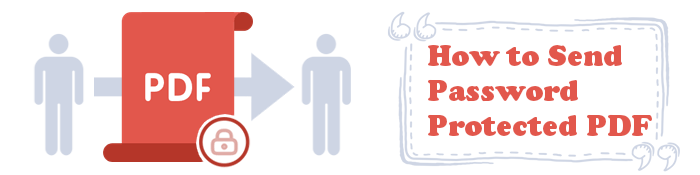
幾乎每個電腦用戶在發送檔和附件時都喜歡 PDF 檔案格式。PDF 是通用的、佈局友好的,並且高度相容。但這還不夠:在通過計算機共用 PDF 之前,您必須對 PDF 進行密碼保護。你永遠不知道什麼時候會發生厄運。
以下是使用 Windows 和 Mac 計算機發送安全 PDF 的方法。
您有權訪問 Word 嗎?請確保已啟動並運行它以成功使用此方法。通常,您的 Windows 設備具有免費的 Microsoft Word,可讓您保護 PDF。您可以選擇創建新的 PDF 並對其進行保護,也可以選擇保護已有的 PDF。
這是你如何做到的:
步驟 1。打開 Microsoft Word。按「 打開 」> 「流覽」,然後找到並打開要保護的 PDF - 在出現的彈出視窗上按 OK 以允許編輯。

第2步。轉到 “文件 ”功能表,按兩下 “匯出”,然後按兩 下“創建 PDF/XPS”。

第 3 步。接下來,按下 「選項... 」按鈕。將顯示一個複選框。在 PDF 選項中,選中 「使用密碼加密文檔 」框,然後按下 「確定」。

第 4 步。寫下密碼並確認,然後按 「確定 」 和 「發佈」。您的 PDF 現在已受密碼保護,可以發送。
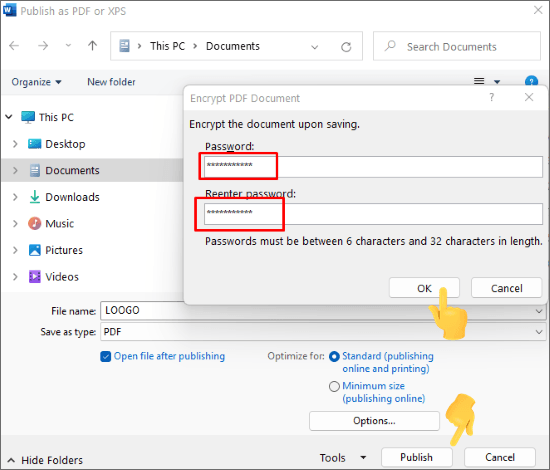
Mac的原生應用程式 預覽 將允許您 使用密碼保護重要的 PDF。任何遇到該檔的人都需要密碼才能訪問它。它還擴展到執行複製文本和列印等操作。
請按照以下五個步驟在 iOS Mac 預覽版上對 PDF 進行密碼保護:
步驟 1。使用 「預覽 」應用程式打開 PDF。

第2步。轉到 “檔”,然後“ 匯出” -您可以創建一個新副本以以不同的方式保存它或使用原始檔。
第 3 步。按兩下 許可權,創建密碼並進行驗證。此外,如果需要授予檔接收者許可權,請允許列印。如果沒有,請不要選中該複選框。
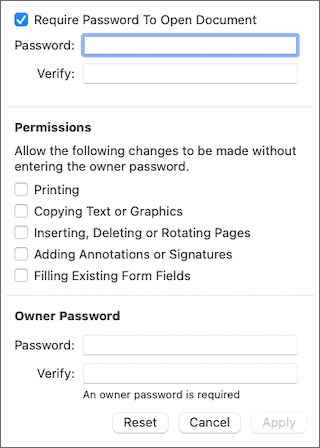
第 4 步。在 「擁有者密碼」上,創建密碼並重新鍵入以進行驗證。此密碼可以與您在 步驟 3 中使用的密碼相同或不同。
第 5 步。按 應用 並 保存。更新會立即生效,您可以發送 PDF,因為它現在受到保護。

更多有用的指南:
在線發送 PDF 既簡單又快捷。但它安全嗎?您可能遇到過,甚至是電子郵件帳戶駭客攻擊的受害者。無論是通過 Gmail、Outlook 還是 WhatsApp 發送 PDF,您都希望您的 PDF 安全且內容保密。
讓我們看看如何通過電子郵件和 WhatsApp 發送受密碼保護的 PDF 文件以隨時發佈。
Gmail 是最受歡迎的電子郵件服務之一,2023 年活躍用戶超過 18 億,並且每天都在增長。龐大的受眾使其成為想要訪問共用的私人 PDF 檔的第三方的目標。好消息是 Gmail 具有一項功能,可讓您保護文件和電子郵件內容。
使用以下兩種最佳方法在 Gmail 的 PDF 中添加一些額外的保護層:
步驟 1。打開 Gmail 帳戶,然後按下 Compose 以編寫電子郵件。將 PDF 連結作為電子郵件的一部分。把它放在最適合的地方。
第2步。選擇Gmail的 機密模式 - 單擊底部視窗功能表上的 切換機密模式 圖示。
第 3 步。設置電子郵件的到期日期和密碼,然後按下 保存。
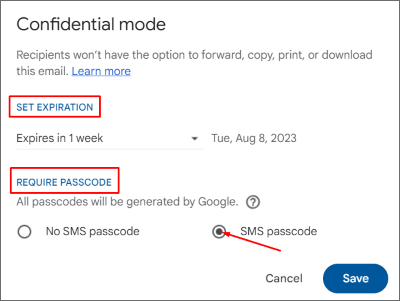
第 4 步。只需按下「 發送」 按鈕即可發送受保護的 PDF。
步驟 1。打開您的 Gmail ,然後點擊 撰寫 以創建新電子郵件。
第2步。選擇 切換機密模式 圖示。它看起來像一把帶有時鍾的鎖。
第 3 步。選擇到期日期和密碼,然後按下 保存。
第 4 步。上傳要加密的 PDF 附件。
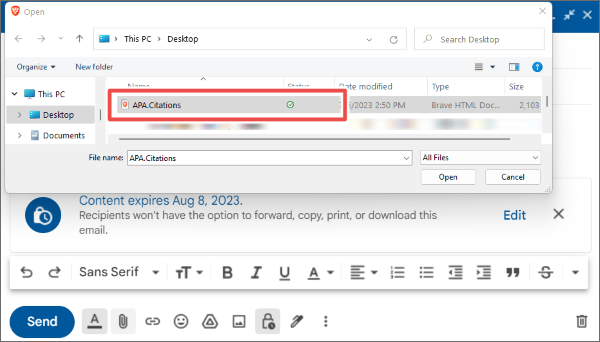
第 5 步。按 發送 按鈕。收件者將需要該代碼才能訪問 PDF 附件和電子郵件內容的其餘部分。
注意: 無論您是以附件還是連結的形式發送 PDF,收件 者也無法列印 、轉發、複製或下載電子郵件內容。
除了跟蹤您的事件和管理您的月曆外, Microsoft Outlook 在發送和接收電子郵件時也備受關注。借助該軟體的內置保護功能,您可以保護您的 PDF 檔和任何其他電子郵件附件。
按照以下四個步驟通過 Outlook 發送受密碼保護的 PDF 檔。
步驟 1。打開 Outlook。點擊 「新建電子郵件 」 以建立要發送的電子郵件。
第2步。轉到 「選項 」選項卡,然後從 “許可權 ”組中選擇“ 加密”。
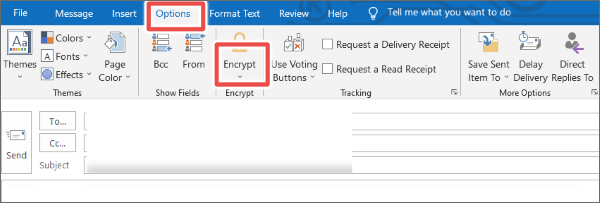
第 3 步。選擇 附加檔案 - 在此處,您可以附加要加密的 PDF。
第 4 步。寫完你的電子郵件文本,然後點擊 發送。您的 PDF 已加密,收件者需要許可權才能訪問它。保護也適用於其他電子郵件內容。
通過 WhatsApp 共用 PDF 檔已迅速在個人使用者和群組中受到關注。您會意識到大多數公司和機構都通過 WhatsApp 更新其成員。這意味著在平台上共用大量文檔以傳遞特定消息。
不幸的是,WhatsApp 缺乏免費的內置密碼保護機制。秘訣是通過你的電腦轉換你的檔(Windows 和 Mac) - 參見本文的第 1部分 。或者,您可以在發送檔之前依靠安全高效的第三方應用程式來保護您的檔案。
那麼,如何通過WhatsApp發送密碼加密的PDF?
步驟 1。從手機或電腦打開 WhatsApp 。
第2步。選擇要將文件發送到的個人、組或頻道。
第 3 步。按兩下 「添加檔 」圖示,然後選擇 「文件」。

第 4 步。接下來,選擇加密的 PDF 檔並上傳,然後按兩下 發送。
準備好使用一種簡單的方法來 刪除PDF密碼了嗎?無論您是剛剛收到受保護的文件,還是在現有文檔中不再需要密碼,您都應該考慮在 Coolmuster PDF Password Remover的説明下將其刪除。
刪除 PDF 密碼可使您的檔案和表單更易於訪問。有時,文件內容已經是公開的,因此您沒有理由將其保密。但事情是這樣的:許多人認為,當您詢問如何從受保護的 PDF 中刪除密碼時,其他人會覺得很奇怪。這不應該讓你擔心。 Coolmuster PDF Password Remover 是一款獨立的應用程式,可保證您會喜歡的體驗。
以下是該軟體的一些 功能 :
請按照以下步驟使用 Coolmuster PDF Password Remover解鎖計算機上受 PDF 保護的檔。
01下載、安裝並打開軟體。
02接下來,將受保護的文檔拖放到程式介面中,或按下 「添加檔 」以添加它們。選擇保存已解鎖 PDF 檔的位置。

03按兩下 開始開始 解密過程。您可以選擇一次解密一個 PDF,也可以選擇解密多個 PDF。按兩下彈出視窗中的 「在資料夾中顯示 」 以瀏覽已解鎖的 PDF。

更多辦公建議:
當您第一次考慮保護您的 PDF 檔時,當您不知道如何完成整個過程時,可能會感覺工作量很大。但是,每當您發送包含敏感詳細資訊的未受保護的 PDF 時,您都會冒著一切風險。
瞭解並接受我們討論的有關發送受密碼保護的 PDF 的步驟,您將高枕無憂。但不要止步於此,在您的計算機中設置一個Coolmuster PDF Password Remover,以確保您只需按一下即可解鎖已加密的現有和傳入的工作、學校或個人 PDF 檔。
相關文章:
沒有更多限制:如何在Mac和Windows上從受保護的 PDF 中複製文本
如何在沒有Adobe Acrobat的情況下合併PDF檔 [Windows & Mac]
如何使用免費的PDF到Word轉換器Zamzar和最佳替代品